Samsung SGH-E820T, SGH-E820P, SGH-E820N, SGH-E820 User Manual [nl]

What will you start?
GGeett mmoorree..
GPRS TELEFOON
SGH-E820
* Mogelijk is niet alle informatie in deze gebruiks-
aanwijzing van toepassing op uw telefoon. Sommige
functies zijn afhankelijk van de software of de provider.
Drukfouten voorbehouden.
ELECTRONICS
World Wide Web
http://www.samsungmobile.com
Printed in Korea
Code No.: GH68-05210A
Dutch. 12/2004. Rev. 1.2
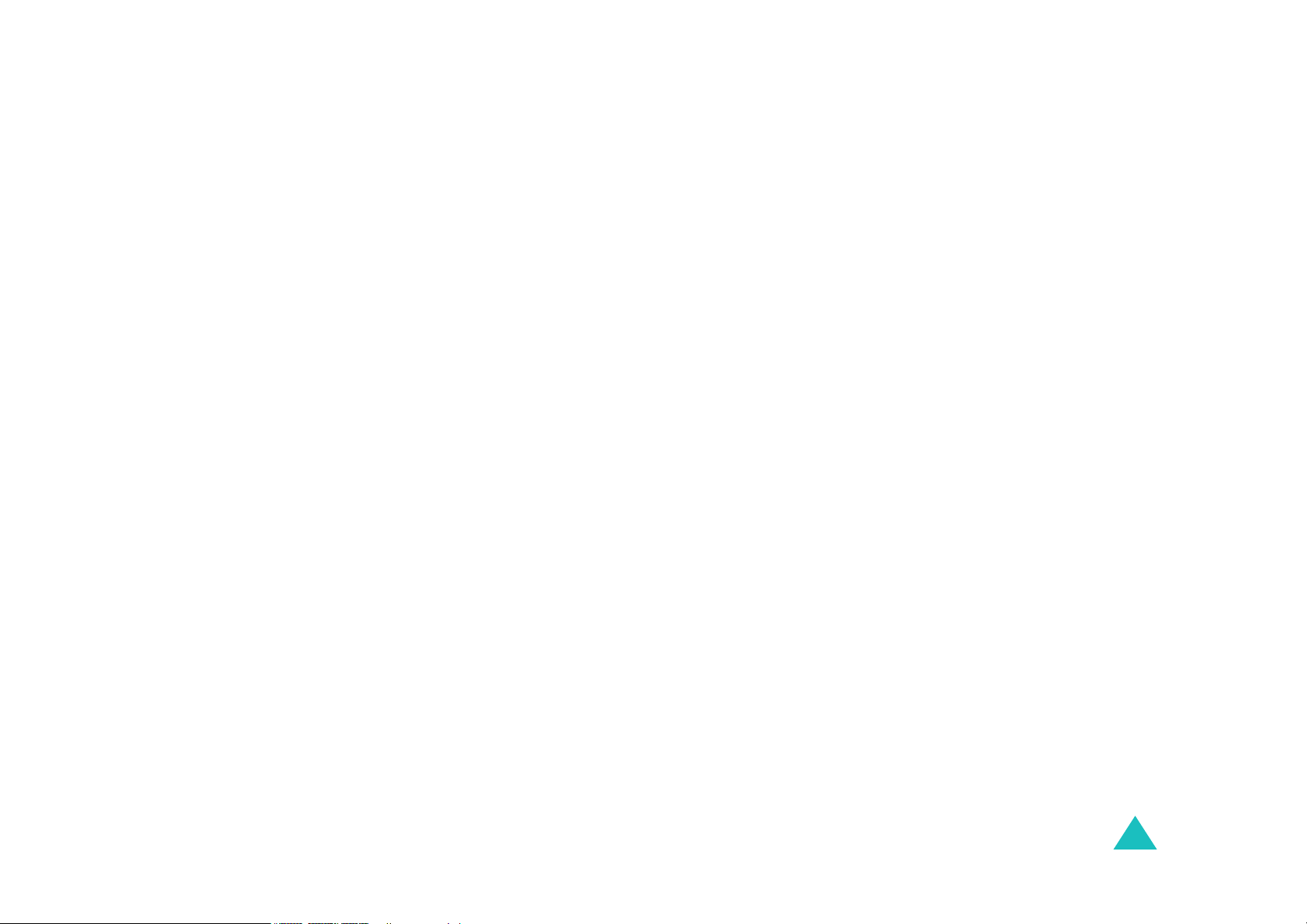
Inhoud
Belangrijke veiligheidsinformatie ............ 7
Uitpakken ................................................ 9
Uw telefoon ............................................. 10
Onderdelen..................................................... 10
Display........................................................... 13
Verlichting...................................................... 16
Service display................................................ 16
Camera.......................................................... 16
Ingebouwde antenne ....................................... 17
Aan de slag .............................................. 18
SIM-kaart plaatsen/verwijderen......................... 18
Batterij plaatsen/verwijderen/opladen ................ 19
Telefoon aan- of uitzetten................................. 23
Functies en opties selecteren ............................ 24
Toetsen blokkeren en deblokkeren..................... 26
Telefoneren.............................................. 27
Zelf bellen ...................................................... 27
Oproep beëindigen .......................................... 30
Oproep beantwoorden...................................... 30
Oproep weigeren ............................................. 30
Volume aanpassen........................................... 31
Tijdens gesprek beschikbare opties .................... 31
Oortelefoon gebruiken...................................... 40
Tekst intoetsen ........................................ 41
Tekstinvoerstand wijzigen................................. 42
T9 stand (Ned)................................................ 43
ABC stand ...................................................... 45
Speciale tekens intoetsen ................................. 48
Cijfers............................................................ 48
Menu’s gebruiken..................................... 49
Menu openen .................................................. 49
Wegwijzer menukeuzes .................................... 50
3
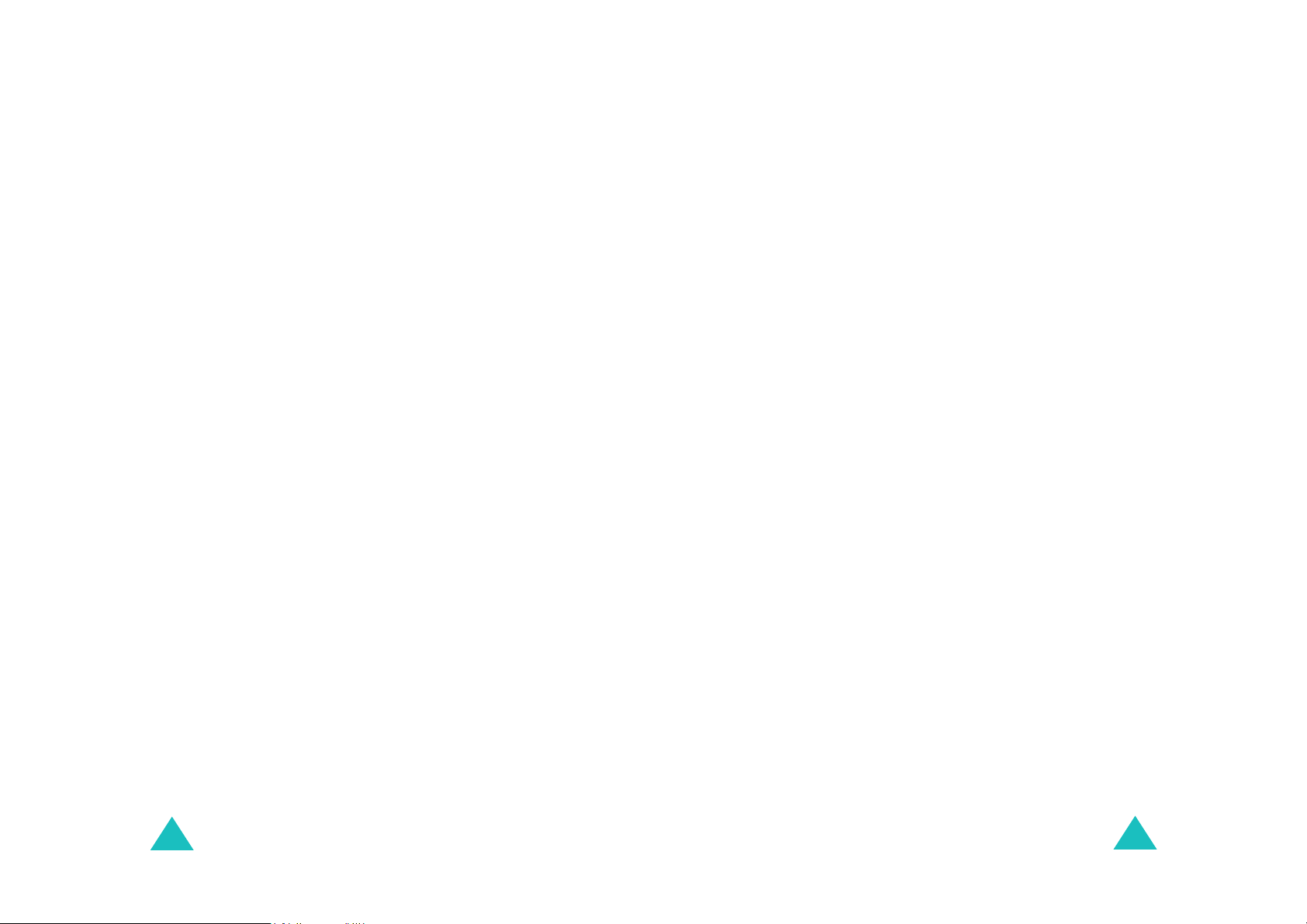
Inhoud
Inhoud
Menu Contacten ....................................... 56
Naam zoeken.................................................. 56
Nummer toevoegen ......................................... 59
Snelkeuzelijst ................................................. 60
Alles naar telefoon kopiëren.............................. 62
Alles via infrarood verzenden ............................ 63
Alles wissen.................................................... 65
Eigen nummer ................................................ 66
Groep instellen................................................ 67
Geheugenstatus ............................................. 68
Nummers diensten .......................................... 68
Geluidsinst. .............................................. 69
Inkomende oproepen ....................................... 69
Berichten ....................................................... 70
Verbindingstoon .............................................. 71
Toetstoon....................................................... 71
Minutenteller................................................... 72
Stille modus.................................................... 72
Klepsignaal..................................................... 72
Waarschuwing tijdens oproep............................ 73
Downloads ............................................... 74
Melodieën....................................................... 74
Afbeeldingen................................................... 75
Foto’s ............................................................ 76
Spelletjes en meer........................................... 77
Wissen........................................................... 81
Geheugenstatus .............................................. 83
Extra ........................................................ 84
SAT (SIM Application Toolkit) ............................ 84
Welkomtekst................................................... 84
Infrarood activeren .......................................... 85
Beveiliging...................................................... 85
Netwerk-diensten ........................................... 88
Autom. herhalen ............................................. 95
Klep omlaag
Klep actief ...................................................... 96
Elke toets antwoorden...................................... 96
Fax stand ....................................................... 97
Internet ......................................................... 97
...................................................... 96
t-zones..................................................... 104
Berichten ................................................. 105
SMS-berichten ................................................ 105
Multimediaberichten......................................... 112
Media Album .................................................. 124
Voice mail ...................................................... 124
Standaardberichten ........................................ 125
Infoberichten ................................................. 126
Instellingen .................................................... 127
Bericht ophalen ............................................... 131
Geheugenstatus ............................................. 132
Oproepenlijst ........................................... 133
Gemiste oproepen ........................................... 133
Ontvangen oproepen........................................ 133
Uitgaande oproepen......................................... 134
Alles wissen.................................................... 134
Gespreksduur ................................................. 135
Gesprekskosten............................................... 135
Organizer ................................................. 137
Nieuwe notitie................................................. 137
Kalender ........................................................ 139
Actielijst......................................................... 142
Klok............................................................... 143
Alarm ............................................................ 145
Calculator....................................................... 147
Omrekenen..................................................... 148
Timer............................................................. 149
Stopwatch ..................................................... 150
Camera .................................................... 151
Foto maken en versturen.................................. 151
Foto's ............................................................ 156
Albums .......................................................... 157
Media Album................................................... 157
Alles wissen.................................................... 158
Instellingen ................................................... 158
Geheugenstatus .............................................. 159
4
5
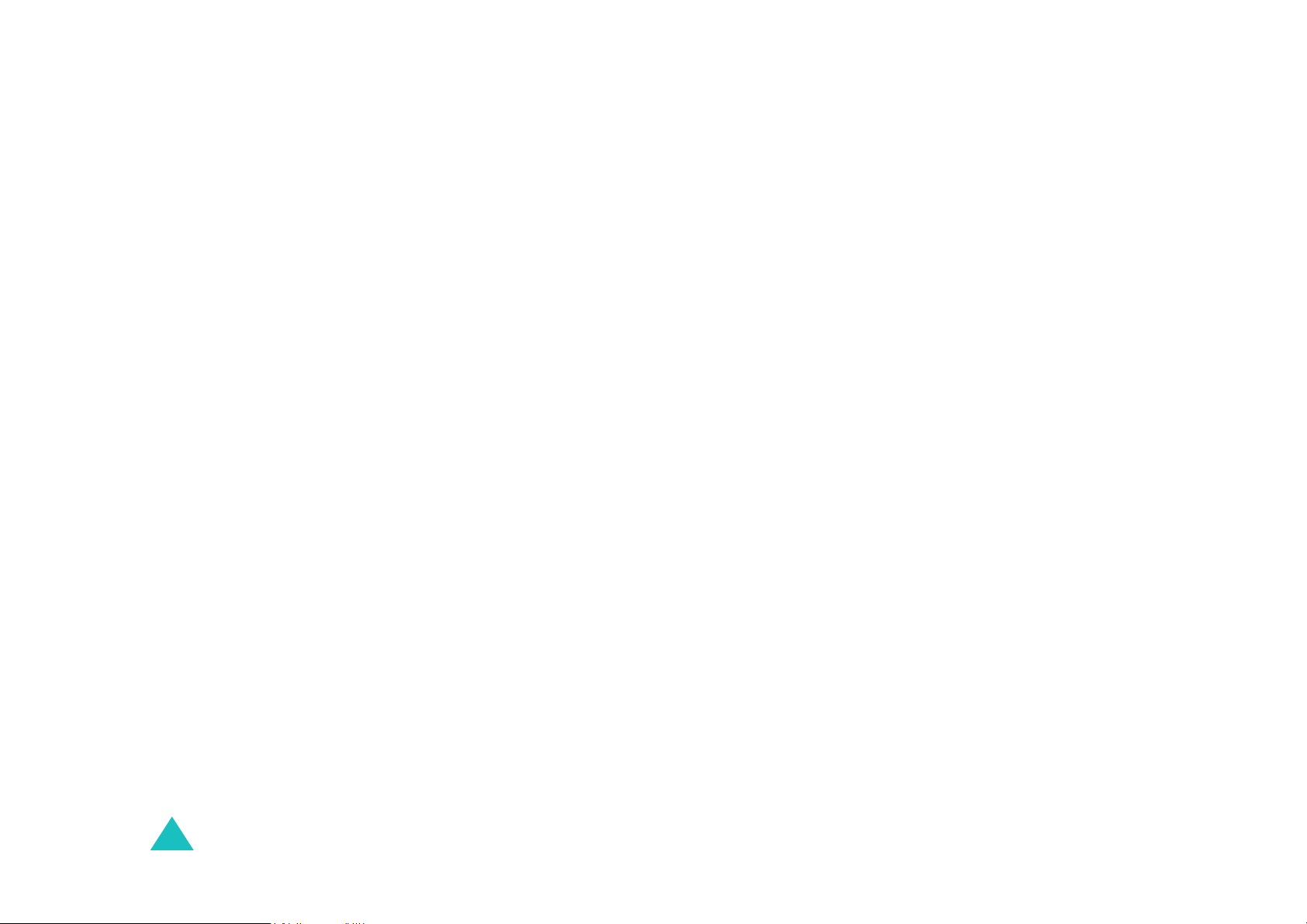
Inhoud
Tel.instel. ................................................. 160
Display........................................................... 160
Taal............................................................... 162
Reset instellingen ........................................... 162
Problemen oplossen................................. 163
Codes en wachtwoorden .......................... 166
Wachtwoord voor telefoon ................................ 166
PIN................................................................ 166
PIN2.............................................................. 167
PUK ............................................................... 167
PUK2 ............................................................. 168
Wachtwoord blokkeren oproepen ....................... 168
Gezondheids- en veiligheidsinformatie .... 169
Informatie over de SAR certificering................... 169
Voorzorgsmaatregelen bij het gebruik
van batterijen ................................................. 170
Verkeersveiligheid ........................................... 172
Gebruiksomgeving........................................... 172
Elektronische apparatuur.................................. 173
Omgeving waar explosiegevaar is ...................... 174
Telefoneren in geval van nood........................... 175
Overige belangrijke veiligheidsinformatie............ 176
Verzorging en onderhoud.................................. 177
Verklarende woordenlijst ......................... 179
Index ....................................................... 184
Naslagkaart ............................................. 189
6

Belangrijke
veiligheidsinformatie
Lees, voordat u de telefoon in gebruik neemt, deze
eenvoudige veiligheidsrichtlijnen door. Wanneer u
zich er niet aan houdt, is dit gevaarlijk en mogelijk
illegaal.
Verkeersveiligheid gaat voor alles
Houd de telefoon tijdens het rijden niet in de hand,
maar plaats hem in een hands-free carkit of stop
eerst op een parkeerplaats.
Zet de telefoon uit tijdens het tanken
Gebruik de telefoon niet bij een benzinestation of in
de buurt van plaatsen waar andere brandstoffen of
chemicaliën zijn opgeslagen.
Zet de telefoon uit aan boord van een vliegtuig
Draadloze telefoons kunnen storingen veroorzaken.
Aanzetten van deze telefoon in een vliegtuig is
gevaarlijk en verboden.
Zet de telefoon uit in het ziekenhuis
Zet de telefoon uit als u zich in de buurt van
medische apparatuur bevindt. Volg de aangegeven
regels op.
Storingen
Alle mobiele telefoons zijn gevoelig voor interferentie, wat de werking ervan kan beïnvloeden.
Houd u aan specifieke regels en richtlijnen
Gelden in een bepaalde omgeving speciale regels
voor het gebruik van mobiele telefoons, volg deze
dan altijd op. Zet de telefoon altijd uit wanneer
gebruik ervan niet is toegestaan, storingen kan
veroorzaken of gevaar kan opleveren (bijvoorbeeld
in een ziekenhuis).
7

Belangrijke veiligheidsinformatie
Gebruik de telefoon op de juiste wijze
Gebruik de telefoon alleen in de normale stand (bij
het oor). Vermijd onnodig contact met de antenne
wanneer de telefoon aan staat, met name wanneer
u ermee belt.
Telefoneren in geval van nood
Controleer of de telefoon aan staat en verbinding
met het netwerk heeft. Geef het alarmnummer in
(112 of een ander officieel alarmnummer) en druk
op de toets . Als bepaalde functies ingeschakeld
zijn, zoals blokkering uitgaande gesprekken, moet u
deze eerst uitschakelen. Geef alle benodigde informatie zo accuraat mogelijk door. Verbreek de verbinding pas als u daartoe opdracht heeft gekregen.
Uitpakken
In de doos vindt u de volgende onderdelen:
Telefoon
Adapter
Waterdichtheid
Uw telefoon is niet bestand tegen water. Zorg dus
dat hij droog blijft.
Accessoires en batterijen
Gebruik uitsluitend door Samsung aanbevolen
batterijen en accessoires.
Deskundige technische service
Laat de telefoon alleen repareren door een
vakbekwame technicus.
Uitgebreide veiligheidsinformatie vindt u in het
hoofdstuk "Gezondheids- en veiligheidsinformatie"
op pagina 169.
VOORZICHTIG
VERVANGING VAN DE BATTERIJ DOOR EEN
ONJUIST TYPE KAN TOT EEN EXPLOSIE LEIDEN.
GOOI OUDE BATTERIJEN VOLGENS DE
RICHTLIJNEN WEG.
8
Batterij
Opmerking
Daarnaast zijn bij uw Samsung dealer de volgende
extra accessoires voor uw telefoon verkrijgbaar:
• Geavanceerde handsfree carkit
• Eenvoudige handsfree carkit
•PC datalink kit
•Headset
: De bij de telefoon geleverde accessoires
kunnen per land verschillen.
Gebruiksaanwijzing
9

Uw telefoon
Toets Beschrijving
Uw telefoon
Onderdelen
De volgende afbeelding toont de belangrijkste
onderdelen van uw telefoon:
(Achterkant)
Spiegel
Stuurtoetsen
(Omhoog/
Omlaag/Links/
Rechts
Functietoets
(rechts)
Volumetoetsen
t-zones toets
Bellen/bevestigen
menukeuze
Annuleren/terug/
correctietoets
Toets e n voor
speciale functies
Camera
Flitser
Luidspreker
Display
Aan/Uit/Menu
verlaten
Functietoets
(links)
Aansluiting
oortelefoon
Cameratoets
Alfanumerieke
toetsen
Infrarood poort
Microfoon
(functietoetsen)
Hiermee voert u de functie uit die
erboven (op de onderste regel van het
display) staat aangegeven.
In menu’s kunt u hiermee door de
menuopties bladeren.
In de standby-stand komt u met de
stuurtoets Links in het scherm
SMS bericht schrijven
, met de
Nieuw
stuurtoets Rechts in het menu
Opname
Omhoog in het menu
en met de stuurtoets
Downloads
. Met
de stuurtoets Omlaag komt u in het
Naam zoeken
menu
.
In de standby-stand start u met deze
toets de WAP (Wireless Application
Protocol) browser; er wordt verbinding
gemaakt met het netwerk en de
t-zones startpagina wordt geladen.
Als u deze toets in de menustand
ingedrukt houdt, wordt de WAP
browser gestart.
Zelf bellen of oproep beantwoorden.
In de standby-stand opent u met deze
toets de Oproepenlijst. In menu’s kunt
u met deze toets een menufunctie
kiezen of door u ingegeven informatie
(bijv. een naam) in het telefoon- of
SIM-geheugen opslaan.
Verwijdert ingetoetste tekens.
Wanneer u deze toets in de standby-
stand ingedrukt houdt, komt u snel in
het menu
Nieuwe notitie
.
In de menustand gaat u met deze
toets terug naar het vorige menu.
10
11

Uw telefoon
Uw telefoon
Toets Beschrijving
Hiermee beëindigt u een gesprek of
oproep.
Door deze toets ingedrukt te houden,
kunt u de telefoon aan- en uitzetten.
In menu’s annuleert u hiermee de
ingevoerde informatie en gaat u terug
naar de standby-stand.
Als u deze toets in de standby-stand
ingedrukt houdt, wordt uw voice mail
geopend.
Voor het ingeven van cijfers, letters en
diverse speciale tekens en symbolen.
Deze toetsen worden voor diverse
functies en doeleinden gebruikt.
Toets ingedrukt houden tijdens
intoetsen nummer: voegt een pauze
in.
Toets ingedrukt houden in de
standby-stand: schakelt de Stille
modus in of uit.
(aan linkerzijkant van de telefoon)
Tijdens gesprek: luidsprekervolume
aanpassen.
In standby-stand: toetsvolume
aanpassen.
Als u in de opnamestand op de volume
hoger-toets drukt, draait u de foto
verticaal; met de volume lager-toets
draait u de foto horizontaal.
(vervolg)
Toets Beschrijving
(vervolg)
(aan linkerzijkant van de telefoon)
Als u deze toets ingedrukt houdt,
wordt de camera ingeschakeld. In deze
stand werkt de toets als sluiter.
Display
Overzicht display
Het display bestaat uit drie gedeelten:
Pictogrammen
T-Mobile
DI 1 jun 04
12:53
Tekst en
afbeeldingen
Menu Contacten
Gedeelte Beschrijving
Bovenste regel Toont diverse pictogrammen. Zie
pagina 14.
Midden Hier worden de naam en
gegevens van de provider,
eventuele meldingen, instructies
en ingevoerde informatie (bijv.
telefoonnummer) weergegeven.
Onderste regel Toont de functies die op dat
moment aan de functietoetsen
zijn toegewezen.
Indicatie
functietoetsen
12
13

Uw telefoon
Pictogrammen
Uw telefoon
Pictogram
Beschrijving
Geeft de sterkte van het ontvangen
signaal aan. Hoe meer balkjes, hoe
beter het signaal.
Verschijnt tijdens een oproep.
Verschijnt wanneer u buiten het bereik
van uw netwerk bent. U kunt op dat
moment niet bellen of gebeld worden.
Verschijnt wanneer u een nieuw of niet
afgeluisterd voice-mail bericht heeft.
Als uw SIM-kaart de functie ALS
(Alternate Line Service) ondersteunt,
kan bij dit pictogram het cijfer 1, 2 of
beide staan, bijvoorbeeld ,
of .
Verschijnt wanneer u een nieuw of
ongelezen bericht heeft.
Verschijnt wanneer u een nieuw of niet
bekeken of afgeluisterd multimediabericht heeft.
Verschijnt wanneer u een multimediabericht ophaalt.
Pictogram
Beschrijving
(vervolg)
Verschijnt wanneer u de telefoon via de
infraroodpoort op de computer aansluit.
Verschijnt wanneer u verbinding heeft
met het GPRS netwerk.
Verschijnt wanneer uw SIM-kaart de
statusmelding Oproepen doorschakelen
ondersteunt en wanneer de functie
Oproepen doorschakelen aan staat. Als
uw SIM-kaart de functie ALS (Alternate
Line Service) ondersteunt, kan bij dit
pictogram het cijfer 1, 2 of beide staan,
bijvoorbeeld: , , .
Verschijnt wanneer u zich thuis bevindt
wordt alleen getoond wanneer uw
(
provider dit ondersteunt).
Verschijnt wanneer u zich op kantoor
bevindt (
wordt alleen getoond wanneer
uw provider dit ondersteunt).
Verschijnt wanneer u het belsignaal
voor inkomende oproepen instelt op
Trillen
of
Eerst trillen dan melodie
.
Kijk voor meer informatie op pagina 70.
14
Verschijnt wanneer u een multimediabericht verzendt.
Verschijnt wanneer u een alarm heeft
ingesteld.
Verschijnt wanneer de infraroodpoort is
ingeschakeld. Kijk voor meer informatie
op pagina 85.
Verschijnt wanneer de Stille modus is
ingeschakeld.
Geeft de lading van uw batterij aan.
Hoe meer balkjes, hoe voller de
batterij.
15
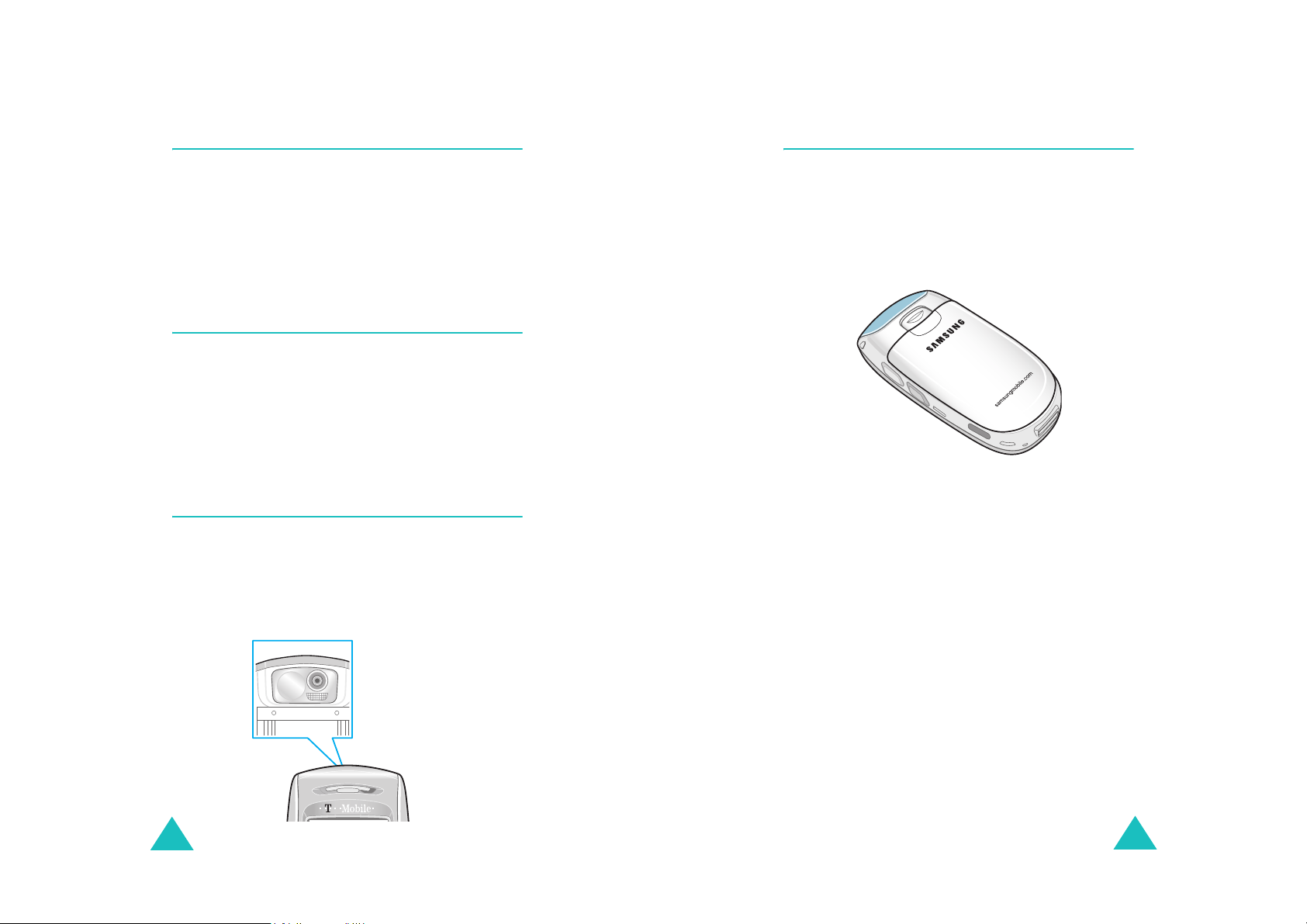
Uw telefoon
Uw telefoon
Verlichting
Het hoofddisplay en het toetsenbord worden
verlicht via de achtergrondverlichting. Wanneer u
op een willekeurige toets drukt, wordt de verlichting
ingeschakeld. Via de menukeuze
u instellen hoe lang de verlichting aan moet blijven.
Kijk voor meer informatie op pagina 161.
Verlichting
kunt
Service display
Het service display werkt wanneer het display is
uitgeschakeld en u zich binnen het servicegebied
van uw provider bevindt. De werking van het
servicelampje, dat aangeeft of u verbinding heeft
met het netwerk, kunt u instellen via de menuoptie
Service display
. Zie pagina 161.
Camera
Met de in uw telefoon ingebouwde camera kunt u,
waar u maar wilt, foto’s nemen van personen of
gebeurtenissen.
Ingebouwde antenne
Uw telefoon beschikt over een ingebouwde
antenne. Net als bij andere apparaten waarmee
radiogolven worden uitgezonden, mag u de antenne
niet onnodig aanraken wanneer de telefoon aan
staat. Hierdoor gaat de kwaliteit van de oproep
achteruit en gebruikt de telefoon meer stroom dan
nodig is.
Meer informatie over het gebruik van de camera
vindt u op pagina 151.
(Achterkant)
16
17

Aan de slag
SIM-kaart plaatsen/verwijderen
Wanneer u een prepaid GSM-kaart koopt of
een GSM abonnement afsluit, ontvangt u een
SIM-kaartje dat al uw gegevens bevat (PIN code,
extra diensten, beltegoed, enzovoort).
• Houd SIM-kaarten altijd buiten bereik van kleine
kinderen.
• De SIM-kaart en de contacten kunnen
gemakkelijk beschadigen door krassen of buigen.
Wees dus voorzichtig wanneer u de kaart in de
telefoon doet of eruit haalt.
• Voordat u de SIM-kaart plaatst, moet u eerst de
telefoon uitzetten en de batterij verwijderen.
SIM-kaart plaatsen
1. Verwijder zo nodig de batterij. Zie pagina 20.
2. Schuif de SIM-kaart onder de twee
uitsteekseltjes. Zorg ervoor dat de hoek met de
schuine rand links boven zit en de gouden
contacten naar de telefoon gericht zijn.
Aan de slag
SIM-kaart verwijderen
U kunt de SIM-kaart verwijderen, door de kaart uit
de houder te schuiven (zie illustratie).
Batterij plaatsen/verwijderen/
opladen
Uw telefoon wordt van stroom voorzien door een
oplaadbare Li-ion batterij. Gebruik alleen door
Samsung goedgekeurde batterijen en laders. Voor
meer informatie kunt u terecht bij uw leverancier.
Opmerking
: Voordat u de telefoon voor het eerst in
gebruik neemt, moet u ervoor zorgen
dat de batterij geheel is opgeladen. Het
opladen van een lege standaard batterij
duurt ongeveer 130 minuten.
18
Batterij plaatsen
1. Steek de uitsteeksels aan de onderkant van de
batterij in de uitsparing onderaan de telefoon.
19

Aan de slag
Aan de slag
Batterij opladen met de adapter
2. Druk de batterij tegen de achterkant van de
telefoon tot deze op zijn plaats klikt.
Batterij verwijderen
1. Schakel de telefoon uit door de toets
ingedrukt te houden.
2. Duw het nokje boven de batterij omhoog en
houd het in die stand. Haal de batterij van de
telefoon af.
Opmerking
: Terwijl de batterij wordt opgeladen,
kunt u de telefoon gewoon gebruiken.
De batterij laadt echter sneller op
wanneer de telefoon is uitgeschakeld.
1. Steek het uiteinde van de adapter in de
aansluiting aan de onderkant van de telefoon.
De pijl op de adapter moet in de richting van de
telefoon wijzen.
2. Sluit de adapter aan op een normaal
stopcontact.
Tijdens het opladen van de batterij worden de
balkjes van het batterijpictogram rechtsboven in
het hoofddisplay een voor een gevuld.
20
21

Aan de slag
Aan de slag
Telefoon aan- of uitzetten
3. Als de batterij is opgeladen, haalt u de stekker
uit het stopcontact en de batterij van de telefoon
af door de grijze knopjes aan de zijkant van de
connector in te drukken en de connector uit de
telefoon te trekken.
Indicatie batterij bijna leeg
Als de batterij bijna leeg is en u nog maar een paar
minuten kunt bellen, wordt u op diverse manieren
gewaarschuwd: in het display gaat het batterijpictogram knipperen ( ), u hoort een
waarschuwingssignaal en in het display verschijnt
regelmatig een melding.
Als de batterij zo leeg is dat de telefoon niet meer
kan werken, schakelt de telefoon zichzelf uit.
Telefoon aanzetten:
1. Om de telefoon aan te zetten, houdt u de
toets ingedrukt tot de telefoon aan is.
2. Als de telefoon om de PIN code vraagt, geeft u
OK
deze in en drukt u op de functietoets
. Kijk
voor meer informatie op pagina 166.
De telefoon zoekt uw netwerk; de huidige datum
en tijd worden in het display getoond. Zodra het
netwerk gevonden is, kunt u bellen en gebeld
worden.
T-Mobile
DI 1 jun 04
12:53
Menu Contacten
Opmerking
:Via de menuoptie
Taal
kunt u de
taal wijzigen. Kijk voor meer
informatie op pagina 162.
U zet de telefoon als volgt uit:
Houd de toets ingedrukt tot het afsluitfilmpje
wordt getoond.
22
23

Aan de slag
Functies en opties selecteren
Aan de slag
Uw telefoon heeft veel functies die u aan uw eigen
voorkeur kunt aanpassen. U kunt deze instellingen
via menu's en submenu's benaderen met behulp
van de twee functietoetsen en . In ieder menu
en submenu kunt u de instellingen van een
bepaalde functie bekijken en wijzigen.
De rol van de functietoetsen is afhankelijk van de
plaats binnen het menu waar ze worden gebruikt.
Op de onderste regel van het display, direct boven
de betreffende toets, kunt u zien welke functie hij
op dat moment heeft.
Voorbeeld
:
T-Mobile
DI 1 jun 04
12:53
Menu Contacten
Om de diverse beschikbare functies en opties te
bekijken en te selecteren, doet u het volgende:
1. Druk op de juiste functietoets.
Om... Drukt u op…
2.
• de getoonde functie
de functietoets
Kies
.
• de gemarkeerde optie
te selecteren
naar de volgende functie
te gaan of de volgende
de stuurtoets
Omlaag.
optie in de lijst te
selecteren
terug te gaan naar de
vorige functie of optie in
de stuurtoets
Omhoog.
de lijst
een niveau in de menustructuur terug te gaan
terug te gaan naar de
de functietoets
Terug
C
) of de
.
(of
toets
de toets .
standby-stand
Bij sommige functies moet u een wachtwoord of de
PIN-code invoeren. Geef de code in en druk op de
OK
functietoets
.
Druk op de linker
functietoets om
naar het menu te
gaan.
24
Druk op de rechter
functietoets om het
menu Contacten te
openen.
25
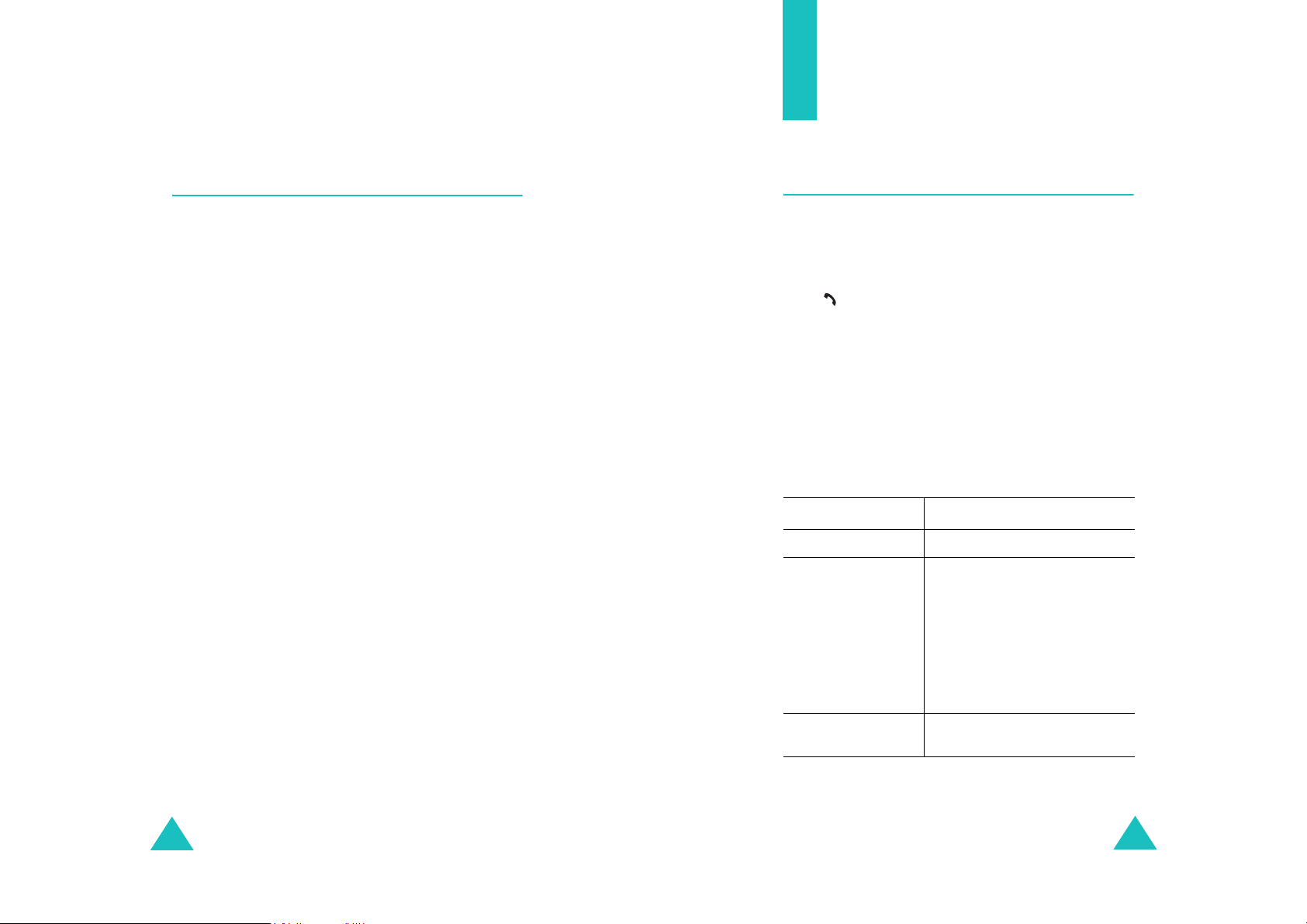
Aan de slag
Telefoneren
Toetsen blokkeren en deblokkeren
De functietoetsen, stuurtoetsen, t-zones toets,
volumetoetsen en cameratoets kunt u blokkeren.
Daarmee voorkomt u dat u de toetsen per ongeluk
indrukt.
Om de toetsen te blokkeren, schuift u de klep
omlaag.
Wanneer u in het menu
Bewerking stoppen
telefoon automatisch de toetsen bij het omlaag
schuiven van de klep (zie pagina 96).
Als u in het menu
Bewerking voortzetten
pagina 96), wordt om een bevestiging gevraagd
wanneer u de klep in de standby-stand omlaag
schuift. Daarna kunt u de toetsen blokkeren door op
de functietoets
de functietoetsen
telefoon de toetsen na enkele minuten.
U kunt de toetsen weer ontgrendelen door
achtereenvolgens op de functietoets
functietoets
Ja
OK
te drukken.
Klep omlaag
selecteert, blokkeert de
Klep omlaag
selecteert (zie
te drukken. Als u niet op een van
Ja
of
Nee
drukt, blokkeert de
de optie
de optie
Ontgr.
en de
Zelf bellen
Met de cijfertoetsen
Als de telefoon standby staat, toetst u het
netnummer en telefoonnummer in en drukt u op de
toets .
Opmerking
Nummer corrigeren
U wilt wissen... Dan doet u het volgende…
het laatste cijfer druk op de toets C.
een ander cijfer druk op de stuurtoets Links of
: Als u de functie
Aan
heeft gezet en de persoon die u
wilt bellen neemt niet op of is in
gesprek, wordt het nummer
automatisch maximaal tien keer
opnieuw gekozen. Kijk voor meer
informatie op pagina 95.
Rechts tot de cursor (|)
rechts naast het cijfer staat
dat u wilt wissen. Druk nu op
de toets
tussen te voegen, zet u de
cursor op de gewenste plaats
en drukt u op de juiste
cijfertoets.
Autom. herhalen
C
. Om een cijfer
op
26
alle tekens houd de toets
seconde ingedrukt.
C
ruim een
27

Telefoneren
Internationaal bellen
Telefoneren
1. Houd voor de internationale toegangscode de 0
ingedrukt. Het + teken wordt getoond.
2. Geef het landnummer, netnummer en het
abonneenummer in en druk op de toets .
Een nummer bellen vanuit Contacten
De namen en telefoonnummers van personen of
bedrijven die u regelmatig belt, kunt u op de
SIM-kaart of in het geheugen van de telefoon
opslaan. Deze twee geheugens worden tezamen
aangeduid als de Contacten. U hoeft alleen maar de
gewenste naam te kiezen om het bijbehorende
nummer te bellen.
Meer informatie over de Contacten vindt u op
pagina 56.
Oproepenlijsten gebruiken
Uw telefoon bewaart op chronologische wijze de
nummers van de laatste 20 ontvangen, uitgaande
en gemiste oproepen. De laatste oproep staat
bovenaan de lijst. Als een nummer meer dan
eenmaal voorkomt, wordt alleen de laatste oproep
bewaard.
U kunt deze nummers als volgt (terug) bellen:
1. Druk in de standby-stand op de toets om de
Oproepenlijst te openen.
2. Blader met de stuurtoets Omhoog en Omlaag
door de lijst tot het nummer dat u wilt bellen
gemarkeerd wordt weergegeven.
In de Oproepenlijst worden de volgende
pictogrammen gebruikt:
• : Uitgaande oproepen
• : Ontvangen oproepen
• : Gemiste oproepen
3. Om het nummer te bellen, drukt u op .
U kunt de oproepenlijsten ook afzonderlijk
bekijken; Zie "Oproepenlijst" op pagina 133.
Gemiste oproepen bekijken
Als u een oproep niet hebt beantwoord, kunt u, als
uw provider deze dienst levert, zien wie heeft
geprobeerd u te bellen. Desgewenst kunt u de
betreffende persoon dan terugbellen.
Als u een of meer oproepen heeft gemist, wordt het
aantal gemiste oproepen aangegeven.
Via de volgende stappen kunt u een of meer
gemiste oproepen direct bekijken:
1. Druk op de functietoets
Nu wordt de lijst met gemiste oproepen
getoond.
2. Blader zo nodig met de stuurtoets Omhoog of
Omlaag naar het gewenste nummer.
3. Om het nummer te bellen, drukt u op .
Meer informatie over de diverse mogelijkheden
vindt u onder "Gemiste oproepen" op pagina 133.
Opmerking
: U kunt de melding over de gemiste
oproepen van het display verwijderen,
door op de toets te drukken. Heeft
u ook voice mails, tekstberichten,
multimediaberichten en/of infoberichten
ontvangen, dan wijzigt de rechter
functietoets in de volgende volgorde:
Gemist, Verbind, Tonen, CB
(Infobericht) en
Gemist
.
Contacten
.
28
29

Telefoneren
Telefoneren
Snel nummers kiezen vanuit Contacten
Zodra u nummers in Contacten hebt opgeslagen,
kunt u een nummer bellen door slechts één of twee
toetsen in te drukken. Kijk voor meer informatie op
pagina 60.
Oproep beëindigen
Om een gesprek te beëindigen, drukt u kort op de
toets of schuif de klep omlaag.
Oproep beantwoorden
Als u gebeld wordt, gaat de telefoon over en wordt
het animatiefilmpje voor een inkomende oproep
getoond.
Als de beller wordt herkend, wordt zijn/haar
telefoonnummer getoond of de naam, wanneer
deze in Contacten is opgeslagen.
Om een oproep te beantwoorden, drukt u op de
toets of de functietoets
klep omhoog wanneer de optie
ingeschakeld.
Opmerking
: Ook tijdens het gebruik van de
telefoonlijst of menufuncties kunt u
oproepen beantwoorden. De handeling
waar u op dat moment mee bezig bent,
wordt dan beëindigd.
Opnemen
. Of schuif de
Klep actief
is
Volume aanpassen
Met de toetsen links op de telefoon kunt u tijdens
het telefoneren het luidsprekervolume aanpassen.
Wanneer u een geluid hoort, bijvoorbeeld een
beltoon, kunt u ook tijdelijk het volume van de
luidspreker aanpassen.
Opmerking
: Wanneer de klep dicht is terwijl u een
oproep ontvangt, kunt u de beltoon
uitschakelen door een van de
volumetoetsen ingedrukt te houden.
Tijdens gesprek beschikbare opties
Uw telefoon heeft een aantal functies die u ook
tijdens een gesprek kunt gebruiken.
Luidspreker gebruiken
U kunt vanaf een afstandje, zonder de telefoon
tegen uw oor aan te houden, spreken en luisteren
naar de telefoon.
Luidspreker in-/ en uitschakelen
1. Druk op de functietoets
2. Druk op de stuurtoets Omhoog of Omlaag om de
Luidspreker aan / Luidspreker uit
optie
selecteren. Druk daarna op de functietoets
VOORZICHTIG
oor wanneer de luidspreker is ingeschakeld. Het
geluid kan erg hard zijn!
: Houd de telefoon niet vlakbij uw
Opties
.
te
Kies
.
Oproep weigeren
U kunt een oproep weigeren door op de toets
of de functietoets
klep omlaag.
30
Weiger
te drukken. Of schuif de
31
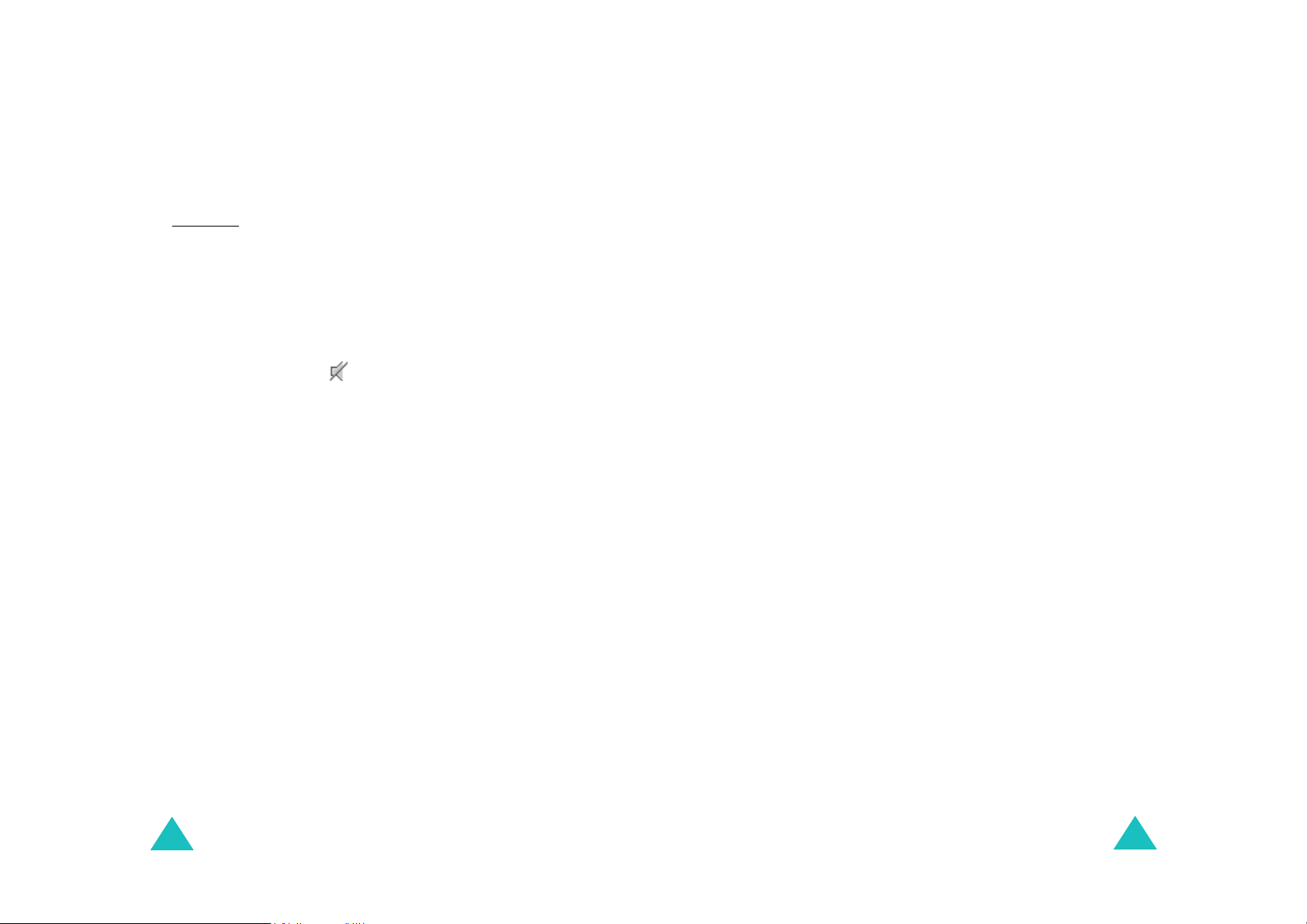
Telefoneren
Microfoon uitschakelen
Telefoneren
U kunt de microfoon van uw telefoon tijdelijk
uitschakelen, zodat de persoon met wie u belt u niet
meer kan horen.
Voorbeeld
: U wilt iets zeggen tegen iemand die bij u
in de kamer staat, zonder dat de
persoon die u aan de lijn hebt het hoort.
1. Druk op de functietoets
2. Wanneer
Microfoon uit
Opties
gemarkeerd wordt
weergegeven, drukt u op de functietoets
.
Kies
.
Onderin het display verschijnt het pictogram
voor Microfoon uit ( ) en de persoon die u aan
de lijn hebt kan u nu niet meer horen.
Zo zet u de microfoon weer aan:
1. Druk op de functietoets
2. Wanneer
Microfoon aan
Opties
weergegeven, drukt u op de functietoets
.
gemarkeerd wordt
Kies
.
Het pictogram voor Microfoon uit verdwijnt en de
persoon met wie u belt kan u nu weer horen.
Een nummer in Contacten opzoeken
Tijdens een gesprek kunt u een nummer in
Contacten opzoeken.
1. Druk op de functietoets
2. Druk zonodig op de stuurtoets Omhoog of
Omlaag om de optie
Druk vervolgens op de functietoets
3. Selecteer de optie
functietoets
Kies
.
De lijst Contacten wordt getoond.
Opties
.
Contacten
Naam zoeken
te selecteren.
Kies
.
en druk op de
4. Geef de eerste letters van de naam die u zoekt
in. De lijst Contacten wordt getoond, te beginnen
met het eerste contact dat aan uw zoekopdracht
voldoet.
Opmerking
: U kunt ook vanaf het begin door de
lijst met Contacten bladeren door op
de stuurtoets Omhoog of Omlaag te
drukken.
5. Om de gemarkeerde naam te bekijken, drukt u
OK
op de functietoets
.
Meer informatie over de telefoonlijst vindt u op
pagina 56.
Toetstonen in- en uitschakelen
Tijdens een gesprek kunt u de toetstonen in- of
uitschakelen. Als de optie
Toetstonen uit
is
geselecteerd, worden de toetstonen niet
doorgegeven. U hoort dan geen storende piepjes
wanneer u tijdens een gesprek toetsen indrukt.
Als u verbinding maakt met een antwoordapparaat
of computergestuurd telefoonsysteem, moet u de
optie
Toetstonen aan
selecteren.
DTMF tonen verzenden
Tijdens een gesprek kunt u de DTMF (Dual Tone
Multi Frequency) tonen verzenden van het nummer
dat op dat moment in het display wordt getoond.
Deze optie is handig wanneer u een wachtwoord of
rekeningnummer door wilt geven aan een
geautomatiseerd systeem, bijvoorbeeld bij
telebankieren.
32
33

Telefoneren
Het verzenden van de DTMF tonen stelt u als volgt
in:
1. Wanneer u bent verbonden met de teledienst
drukt u op de functietoets
Opties
.
2. Druk op de stuurtoets Omlaag of Omhoog om de
DTMF zenden
optie
functietoets
Kies
te selecteren. Druk op de
.
3. Geef het nummer in dat u wilt verzenden en druk
OK
op de functietoets
.
De tonen van het nummer in het display worden
nu verzonden.
Tijdens een gesprek een bericht lezen of
schrijven
Ook tijdens een telefoongesprek kunt u een nieuw
bericht lezen of schrijven.
Telefoneren
Functie Helderheid stem gebruiken
Met de functie Helderheid stem kunt u tijdens het
gesprek het geluid helderder en harder weergeven.
Dit is handig wanneer u zich op een rumoerige
locatie bevindt.
Wanneer de functie Helderheid stem is
ingeschakeld, zet uw telefoon deze na enige tijd
automatisch aan wanneer u op een rumoerige
plaats bent.
Helderheid stem in-/ of uitschakelen
1. Druk op de functietoets
2. Markeer met de stuurtoets Omhoog of Omlaag
de optie
stem uit
Opmerking
Helderheid stem aan
. Druk op de functietoets
: U kunt de functie Helderheid stem niet
inschakelen wanneer de luidspreker aan
staat of wanneer u gebruik maakt van
de handsfree carkit.
Opties
.
/
Helderheid
Kies
.
1. Druk op de functietoets
Opties
.
2. Druk op de stuurtoets Omhoog of Omlaag om de
Bericht
optie
de functietoets
te selecteren. Druk vervolgens op
Kies
.
3. Al u een ontvangen bericht wilt lezen, selecteert
Postvak IN
u
en bladert u naar het bericht dat u
wilt lezen.
Wilt u een bericht schrijven, selecteer dan de
optie
Nieuw
4. Druk vervolgens op de functietoets
.
Kies
.
Meer informatie over SMS-berichten vindt u op
pagina 105.
34
SAT (SIM Application Toolkit)
Als u gebruik maakt van een SAT-kaart met
aanvullende diensten, wordt het SAT-menu
getoond. Meer informatie hierover vindt u in de
instructies bij de SIM-kaart.
Gesprek in de wacht zetten
U kunt een gesprek op elk gewenst moment in de
wacht zetten. Als uw provider die dienst aanbiedt,
kunt u tijdens een gesprek een ander gesprek gaan
voeren. Eén van beide gesprekken is actief en het
tweede staat in de wacht. Desgewenst kunt u
tussen beide gesprekken heen en weer schakelen.
Druk op de functietoets
Wacht
de wacht wilt zetten. U kunt het gesprek op ieder
willekeurig moment weer uit de wacht halen door
op de functietoets
Ophalen
als u een gesprek in
te drukken.
35

Telefoneren
Telefoneren
Tweede oproep aannemen
(wisselgesprek)
Op de volgende wijze kunt u, terwijl u al met
iemand in gesprek bent, een tweede persoon
bellen:
1. Geef het telefoonnummer in dat u wilt bellen of
zoek dit op in Contacten.
2. Druk op de toets om het nummer te bellen.
Het eerste gesprek wordt automatisch in de
wacht gezet.
Of:
1. Zet het huidige gesprek in de wacht door op de
functietoets
Wacht
te drukken.
2. Bel op de gebruikelijke wijze het nummer van de
persoon die u tegelijkertijd wilt spreken.
Druk op de functietoets
Wissel
om tussen beide
gesprekken te switchen.
Het huidige gesprek wordt dan in de wacht gezet;
tegelijkertijd wordt het tweede gesprek uit de wacht
gehaald, zodat u dit kunt voortzetten.
U kunt het gesprek dat in de wacht staat beëindigen
door op de functietoets
Gesprek in wacht beëindigen
optie
Opties
te drukken en de
te selecteren.
U kunt beide gesprekken beëindigen door op de
toets te drukken. Als u alle oproepen tegelijk
wilt beëindigen, schuift u de klep omlaag.
Als uw provider deze dienst levert en als u de optie
Wisselgesprek
heeft ingeschakeld (zie pagina 93),
kunt u tijdens een gesprek een tweede
binnenkomend gesprek beantwoorden. U hoort dat
er een gesprek binnenkomt door een
waarschuwingstoontje voor een wachtend gesprek.
U kunt het binnenkomende gesprek aannemen door
de volgende stappen uit te voeren:
1. Druk op de toets om het tweede gesprek aan
te nemen. Het eerste gesprek wordt
automatisch in de wacht gezet.
2. Druk op de functietoets
Wissel
om tussen beide
gesprekken te switchen.
3. U kunt het gesprek dat in de wacht staat
beëindigen door op de functietoets
drukken en de optie
beëindigen
te selecteren.
Gesprek in wacht
Opties
te
Druk op de toets als u het huidige gesprek
wilt beëindigen. Het gesprek dat in de wacht
stond, kunt u nu voortzetten.
Een oproep doorverbinden
Als uw provider deze dienst ondersteunt, kunt u het
huidige gesprek doorverbinden naar het gesprek
dat in de wacht staat, zodat beide bellers met
elkaar kunnen spreken. U bent op dat moment met
geen van beide meer verbonden.
36
1. Beantwoord terwijl u al met iemand in gesprek
bent een oproep of plaats op de normale wijze
een oproep en druk op de functietoets
Opties
.
2. Selecteer met de stuurtoets Omhoog of Omlaag
de optie
functietoets
Doorverbinden
Kies
.
en druk op de
De twee personen staan nu met elkaar in
verbinding.
37

Telefoneren
Telefoneren
Multipartygesprekken (telefonisch
vergaderen)
"Multiparty" (ook wel telefonisch vergaderen
genoemd) is een dienst die door diverse providers
geboden wordt. Hierbij kunnen maximaal zes
personen tegelijkertijd aan een telefoongesprek
deelnemen. Voor meer informatie kunt u contact
opnemen met uw provider.
Een multipartygesprek starten
1. Bel op de normale wijze de eerste gespreksdeelnemer.
2. Bel op dezelfde wijze ook de tweede gespreksdeelnemer. Het eerste gesprek wordt dan
automatisch in de wacht gezet.
3. Om de eerste deelnemer in het multipartygesprek op te nemen, drukt u op de functietoets
Opties
Druk vervolgens op de functietoets
4. Om een nieuwe deelnemer aan het Multipartygesprek toe te voegen, belt u deze op de
gebruikelijke wijze. Daarna drukt u op de
functietoets
Deelnemen
Kies
Ook personen die u bellen kunt u aan het
multipartygesprek toevoegen door de oproep aan te
nemen en de optie
Herhaal deze procedure voor eventuele volgende
binnenkomende oproepen.
Tijdens een gesprek een bericht lezen of
schrijven
Tijdens een multipartygesprek kunt u als volgt een
ander gesprek aannemen:
1. Druk op de toets om de binnenkomende
oproep te beantwoorden. Het eerste gesprek
wordt automatisch in de wacht gezet.
en selecteert u de optie
Opties
en selecteert u de optie
. Druk vervolgens op de functietoets
.
Deelnemen
Deelnemen
Kies
.
te selecteren.
.
2. U kunt tussen beide gesprekken wisselen door
op de functietoets
Wissel
te drukken.
3. Om het gesprek dat in de wacht staat te
beëindigen, drukt u op de functietoets
en selecteert u de optie
beëindigen
of
Gesprek in wacht beëindigen
Multiparty in wacht
Opties
Om het huidige gesprek te beëindigen, drukt u
op de toets . Het gesprek dat in de wacht
stond, kunt u nu voortzetten.
Om iemand te bellen terwijl u met een
multipartygesprek bezig bent. Zie pagina 35.
Bent u bezig met een multipartygesprek en heeft u
een ander gesprek in de wacht staan, dan kunt u
als volgt een inkomende oproep beantwoorden:
1. Druk op de functietoets
2. Selecteer de optie
beëindigen
Gesprek in wacht
om het gesprek dat in de wacht
Opnemen
.
staat te beëindigen.
Of selecteer de optie
beëindigen
om het gesprek dat niet in de
Huidig gesprek
wacht staat te beëindigen.
Nu kunt u de nieuwe oproep beantwoorden.
Met een van de deelnemers een privégesprek
voeren
1. Druk op de functietoets
optie
Uit Mpty
functietoets
. Druk vervolgens op de
Kies
.
Opties
en selecteer de
2. Selecteer met de stuurtoets Omhoog of Omlaag
de gewenste deelnemer en druk op de
Kies
functietoets
.
Nu kunt u een privégesprek met de gekozen
deelnemer voeren. De andere deelnemers
kunnen intussen hun conversatie gewoon
voortzetten.
3. Druk op de functietoets
Deelnemen
als u terug wilt naar het
Opties
en kies daarna
multipartygesprek.
.
38
39

Telefoneren
Tekst intoetsen
4. Druk vervolgens op de functietoets
Alle deelnemers aan het multipartygesprek
kunnen elkaar nu weer horen.
Gesprek met één deelnemer beëindigen
1. Druk op de functietoets
Verwijder
2. Selecteer met de stuurtoets Omhoog of Omlaag
de gewenste deelnemer en druk op de
functietoets
Het gesprek met deze deelnemer wordt
beëindigd, terwijl het gesprek met de andere
deelnemers gewoon kan worden voortgezet.
3. U kunt het multipartygesprek beëindigen door
op de functietoets te drukken.
.
Kies
.
Opties
Kies
.
en kies de optie
Oortelefoon gebruiken
Met behulp van de oortelefoon kunt u telefoneren
zonder dat u de telefoon vast hoeft te houden.
Wanneer u de oortelefoon op de aansluiting rechts
op de telefoon aansluit, werkt de knop van de
oortelefoon als volgt:
U wilt... Dan doet u het volgende...
U zult regelmatig tekst willen intoetsen,
bijvoorbeeld als u een naam in Contacten wilt
opnemen, een bericht wilt schrijven, uw eigen
welkomtekst wilt maken of afspraken in de agenda
wilt zetten.
Uw telefoon beschikt over een aantal
tekstinvoerstanden waarmee u tekst in kunt
voeren:
•
T9 stand
In deze stand hoeft u vaak maar één keer op een
toets te drukken voor de gewenste letter. Iedere
toets op het toetsenbord is toegewezen aan een
aantal letters. Met de toets
de letters J, K en L maken. De T9 functie
vergelijkt uw toetsaanslagen met een
ingebouwde woordenlijst om te bepalen wat het
juiste woord is.
ABC stand
•
In deze stand kunt u letters intoetsen door de
toets waarop de gewenste letter staat
aangegeven één, twee, drie of vier keer in te
drukken tot de gewenste letter wordt getoond.
Cijfers
•
In deze stand kunt u cijfers intoetsen.
Tekens
•
*
5
kunt u bijvoorbeeld
het laatste
nummer herhalen
een oproep
beantwoorden
een gesprek
beëindigen
40
druk in de standby-stand de
knop twee keer in.
houd de knop bij een
inkomende oproep ingedrukt.
houd de knop ingedrukt.
In deze stand kunt u speciale tekens intoetsen.
*
is een geregistreerd handelsmerk van Tegic
Communications, Inc. en in de VS gepatenteerd onder
nummer 5,818,437/ 5,953,541/ 6,011,554.
41

Tekst intoetsen
Tekstinvoerstand wijzigen
Wanneer u in een scherm bent waarin u tekst in
kunt geven, ziet u onderaan in het display de
tekstinvoerstand.
Voorbeeld
: een naam ingeven in Contacten
Geef naam
Tekst intoetsen
Snel de tekstinvoerstand wijzigen
Wisselen tussen de
standen...
cijfers en de vorige stand .
tekens en de vorige stand .
ABC en T9 stand rechter functietoets.
Houd de volgende
toets ingedrukt...
T9 stand (Ned)
OK
20
Ned
Indicatie tekstinvoerstand:
T9 Nederlands
De tekstinvoerstand kunt u als volgt wijzigen:
1. Druk op de rechter functietoets, die de huidige
tekstinvoerstand aangeeft.
2. Blader met de stuurtoets Omhoog of Omlaag
naar de gewenste tekstinvoerstand.
Via de optie
Taal kiezen
kunt u de bij de
tekstinvoerstand T9 gebruikte taal wijzigen.
Me de optie
Woord toevoegen
kunt u nieuwe
woorden aan de T9 woordenlijst toevoegen. Zie
pagina 44.
Opmerking
: Als u dit menu wilt verlaten zonder
wijzigingen door te voeren, drukt
u op de functietoets of de
toets .
3. Druk op de functietoets
Kies
om de
gemarkeerde tekstinvoerstand te selecteren.
42
Het intoetsen van een woord in de voorspellende T9
stand doet u als volgt:
2
1. Begin met de toetsen
t/m 9 het woord in te
toetsen. Voor iedere letter hoeft u de toets maar
één keer aan te slaan.
Voorbeeld
: Om in de T9 stand "hallo" in te
toetsen, drukt u op de
6
.
en
4, 2, 5, 5
Het geraden woord verschijnt in het display.
Het kan bij iedere volgende toetsaanslag
veranderen.
2. Wijzig of verwijder pas letters wanneer u klaar
bent met het woord.
3. Is het woord juist, toets dan een spatie in ( )
en ga verder met het volgende woord. Als het
woord niet juist is, drukt u zo vaak als nodig op
0
de toets
voor alternatieve woorden met de
door u gebruikte toetsen.
Voorbeeld
: Zowel "of" en "me" worden gemaakt
met de toetsen
6
en 3. Het meest
gebruikte woord wordt eerst
getoond.
4. Sluit ieder woord af met een spatie ( ).
43
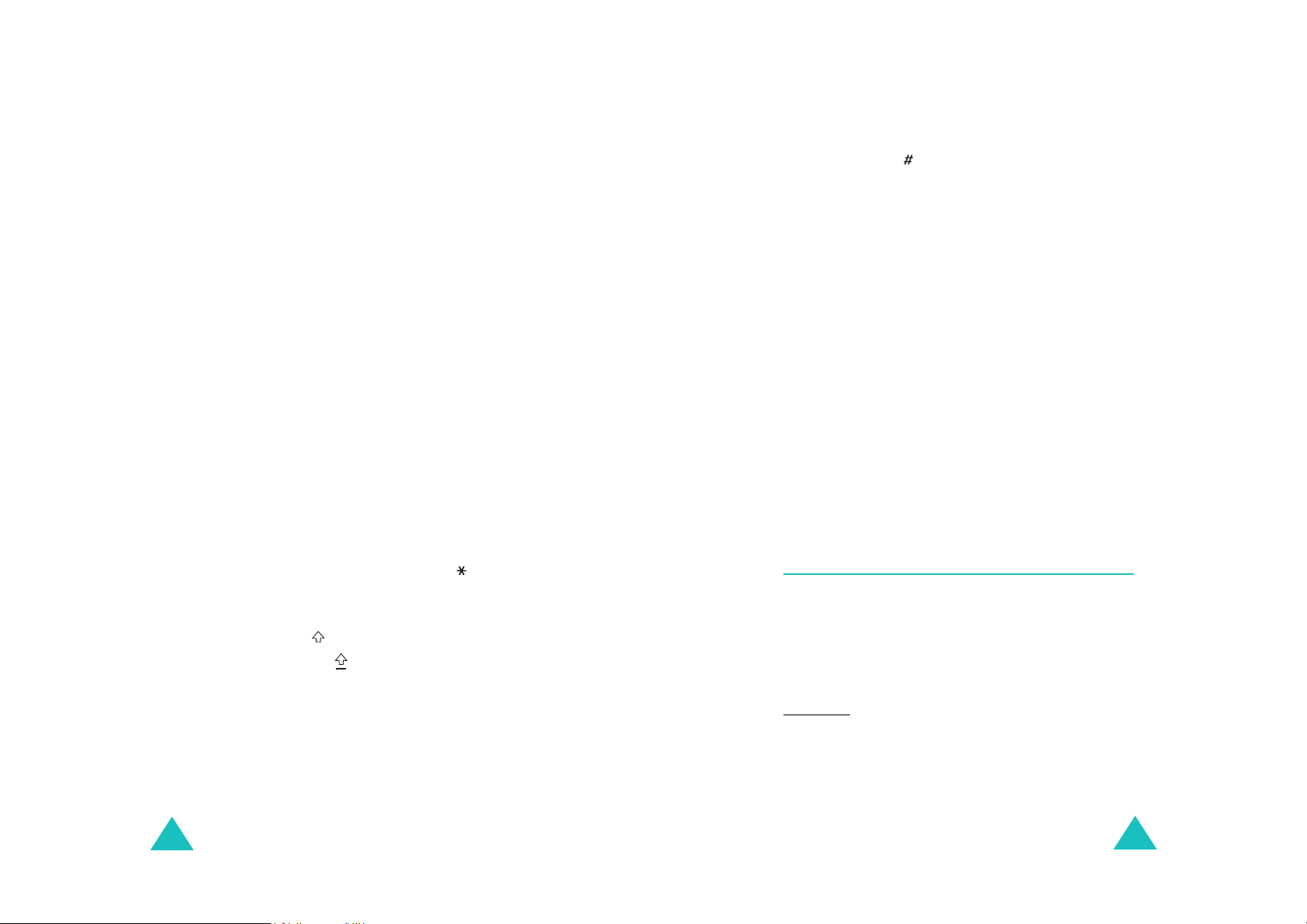
Tekst intoetsen
Tekst intoetsen
5. Geef het volgende woord in.
Als tijdens het intoetsen van tekst boven de linker
functietoets
Nieuw
verschijnt, komt het woord niet
in het T9 woordenboek voor. Om woorden in te
toetsen die niet in het woordenboek voorkomen,
wijzigt u de tekstinvoerstand in de ABC stand:
1. Druk op de functietoets
functietoets en selecteer
Nieuw
of op de rechter
Woord toevoegen
.
2. Geef in de ABC stand het woord in dat u wilt
toevoegen (zie pagina 45) en druk op de
functietoets
OK
.
Het woord wordt in het T9 woordenboek
opgeslagen en in uw scherm ingevoegd.
3. U kunt nu verdergaan met het invoeren van
tekst in de T9 stand.
De juiste leestekens
Voor het invoegen van een punt, verbindings-
1
streepje of apostrof, drukt u op de toets
. De T9
stand past zelf grammaticaregels toe en plaatst het
juiste leesteken.
Wisselen tussen hoofdletters/kleine letters
Om van hoofdletters over te schakelen naar kleine
letters en omgekeerd, drukt u op de toets . Er zijn
drie standen:
• Kleine letters (geen aanduiding)
• Beginhoofdletter ( )
• Alles in hoofdletters ( )
Spatie invoegen
Door op de toets te drukken, kunt u tussen twee
woorden een spatie invoegen.
Direct een cijfer invoegen
Om een cijfer in te voegen, houdt u de betreffende
cijfertoets ingedrukt.
Cursor verplaatsen
Met de stuurtoetsen kunt u de cursor binnen de
tekst naar links, rechts, boven of onderen
verplaatsen.
Letters of woorden wissen
Om de letter links van de cursor te wissen, drukt u
op de toets
wissen, door de toets
C
. U kunt alle letters in het display
C
ingedrukt te houden.
Terug naar het vorige scherm
Als het invoerveld leeg is, kunt u terug naar het
vorige scherm door de toets
C
ingedrukt te houden.
ABC stand
Als u in de ABC stand letters wilt intoetsen, drukt u
op de toets waarop de gewenste letter staat
aangegeven:
- Eenmaal voor de eerste letter
- Tweemaal voor de twee letter
- Enzovoort
44
Voorbeeld
: Voor de letter "C" drukt u drie keer kort
op de toets
twee keer op de toets
2
. Voor de letter "K" drukt u
5
.
45

Tekst intoetsen
Tekst intoetsen
Opmerking
: Wanneer u een volgende toets indrukt,
verschuift de cursor mee naar rechts.
Als u twee keer dezelfde toets nodig
heeft (de volgende letter staat op
dezelfde toets), wacht dan even totdat
de cursor automatisch naar rechts is
geschoven en toets dan pas de volgende
letter in.
In onderstaande tabel vindt u meer informatie over
de beschikbare tekens. Deze zijn afhankelijk van de
voor de tekstinvoerstand gekozen taal. De taal kunt
u als volgt instellen:
Taal kiezen
•
Invoerstand
•
Overzicht met beschikbare tekens
; zie pagina 42
; zie pagina 162
Toets Tekst in de weergegeven volgorde
1 . , - ? ! ‘ @ : 1
2 A B C Ç Ä Á À Â 2
3 D E F Ë É È Ê 3
4 G H I Ï Í Ì Î 4
5 J K L 5
6 M N O Ö Ó Ò Ô 6
7 P Q R S 7
8 T U V Ü Ú Û Ù 8
9 W X Y Z 9
Wisselen tussen hoofdletters/kleine letters
Om van hoofdletters over te schakelen naar kleine
letters en omgekeerd, drukt u op de toets . Er zijn
drie standen:
• Kleine letters (geen aanduiding)
• Beginhoofdletter ( )
• Alles in hoofdletters ( )
Spatie invoegen
Door op de toets te drukken, kunt u tussen twee
woorden een spatie invoegen.
Direct een cijfer invoegen
Om een cijfer in te voegen, houdt u de betreffende
cijfertoets ingedrukt.
Cursor verplaatsen
Met de stuurtoetsen kunt u de cursor binnen de
tekst naar links, rechts, boven of onderen
verplaatsen.
Letters of woorden wissen
Om de letter links van de cursor te wissen, drukt u
op de toets
wissen, door de toets
C
. U kunt alle letters in het display
C
ingedrukt te houden.
Terug naar het vorige scherm
Als het invoerveld leeg is, kunt u terug naar het
vorige scherm door de toets
C
ingedrukt te houden.
00
46
(Hoofdletterstand
)
47
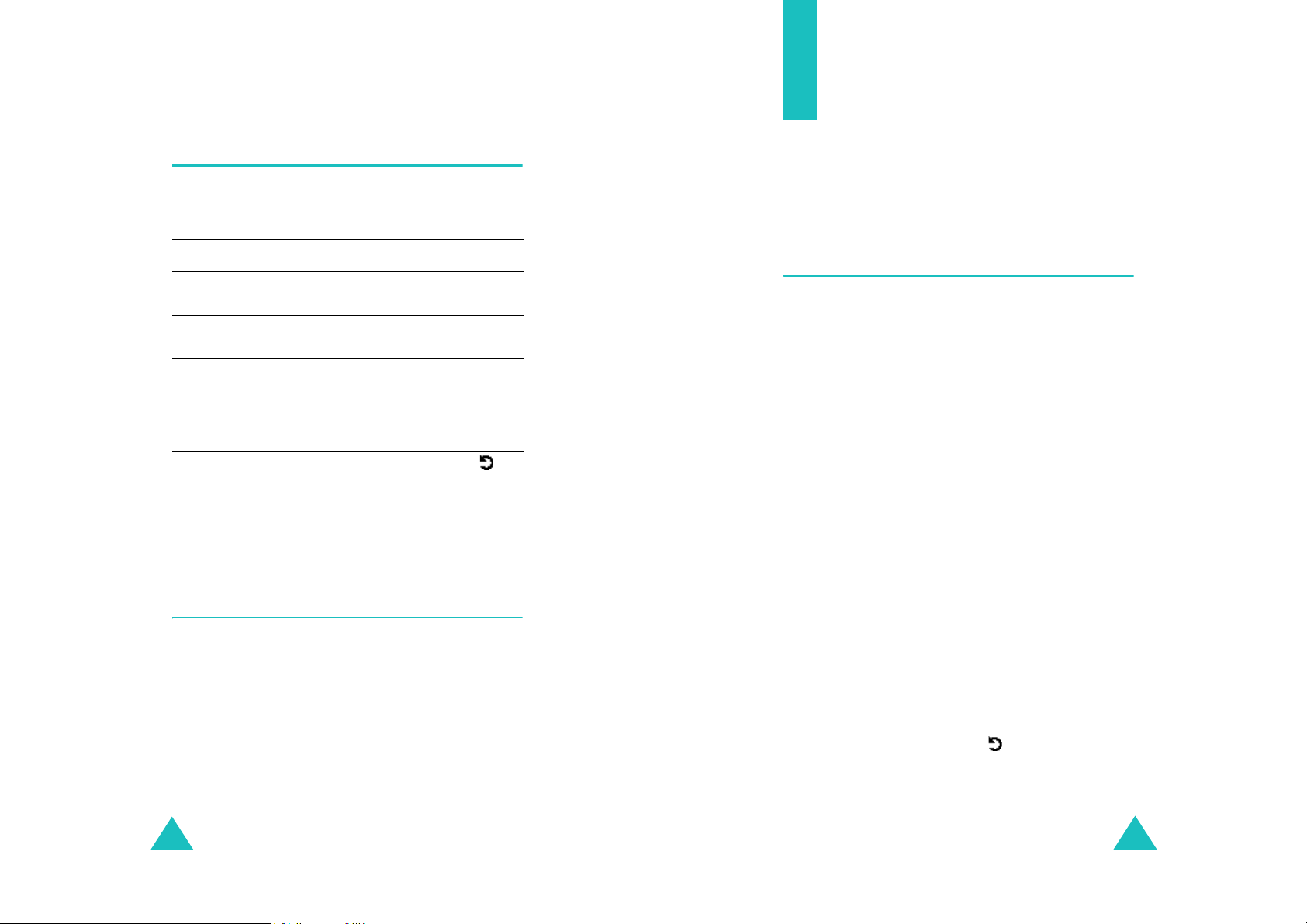
Tekst intoetsen
Menu’s gebruiken
Speciale tekens intoetsen
Met de stand Tekens kunt u speciale tekens en
symbolen in uw tekst opnemen.
U wilt... Dan doet u het volgende…
meer symbolen
weergeven
een symbool
invoegen
terug te gaan naar
de vorige
tekstinvoerstand
met ingegeven
symbool/symbolen
terug te gaan naar
de vorige
tekstinvoerstand
zonder symbool/
symbolen in te
voegen
druk op de stuurtoets Omhoog
of Omlaag.
druk op de juiste cijfertoets.
druk op de functietoets
druk op de functietoets .
OK
Cijfers
In de cijferstand kunt u in uw tekst cijfers
opnemen. Druk op de toetsen waarop de door u
gewenste cijfers voorkomen.
Uw telefoon biedt u een groot aantal functies
waarmee u de telefoon op uw eisen en wensen kunt
afstemmen. Deze functies zijn ondergebracht in
menu’s en submenu’s.
Menu openen
U krijgt toegang tot de menu’s en submenu’s door
in de standby-stand op de functietoets
Contacten
stuurtoetsen naar het gewenste menu te bladeren.
.
1. Druk in de standby-stand op de functietoets
Menu
de functietoets
Contacten te openen.
2. Met de stuurtoetsen kunt u door de menu’s
bladeren. Druk daarna op de functietoets
om het menu te openen.
3. Met de stuurtoets Omhoog of Omlaag kunt u
naar het gewenste submenu bladeren.
4. Om toegang te krijgen tot het betreffende
submenu, drukt u op de functietoets
Bevat het menu dat u heeft geselecteerd ook
weer submenu's, herhaal dan de stappen 3 en 4.
5. Blader met de stuurtoets Omhoog of Omlaag
naar de gewenste optie.
6. Druk op de functietoets
selecteren.
te drukken en vervolgens met de
om het hoofdmenu te openen of druk op
Contacten
om het menu
Kies
om deze optie te
Menu
Kies
of
Kies
.
48
Opmerking
U kunt ook direct naar een menu of submenu gaan,
door het betreffende menunummer in te geven.
: Door op de toets te drukken, kunt u
teruggaan naar het vorige menuniveau.
49

Menu’s gebruiken
Menu’s gebruiken
Voorbeeld: Menu
1. Druk op de functietoets
2. Druk op de
3. Druk op de
Voice mail
5
voor
Berichten
4
voor
Voice mail
openen.
Menu
.
.
.
Wegwijzer menukeuzes
Via de diverse menu's kunt u de instellingen van de
telefoon controleren of wijzigen. De volgende lijst
toont de menustructuur.
Het is mogelijk dat de bij de menu's vermelde
nummers niet overeenstemmen met die van uw
telefoon. Deze zijn namelijk afhankelijk van de
diensten die door uw SIM-kaart worden
ondersteund.
Menu Contacten
1. Contacten
1. Naam zoeken
2. Nummer toevoegen
3. Snelkeuzelijst
4. Alles naar telefoon kopiëren
5. Alles via infrarood verzenden
6. Alles wissen
2. Beheer
1. Eigen nummer
2. Groep instellen
3. Geheugenstatus
3. Diensten
1. Nummers diensten
(zie pagina 56)
(zie pagina 66)
(zie pagina 68)
Hoofdmenu
1. Geluidsinst.
1. Inkomende oproepen
1. More ringtones
2. Standaard melodieën
3. Melodieën
4. Belvolume
5. Type belsignaal
2. Berichten
1. SMS-berichten
2. Multimediaberichten
3. Verbindingstoon
4. Toetstoon
5. Minutenteller
6. Stille modus
7. Klepsignaal
8. Waarschuwing tijdens oproep
2. Downloads
1. Melodieën
1. More sounds
2. More ringtones
3. t-music
4. Stemmen
5. Melodieën
2. Afbeeldingen
1. More pictures
2. More wallpapers
3. Media Album
4. Afbeeldingen
3. Foto's
1. Media Album
2. Foto’s
3. Album1
4. Album2
(zie pagina 69)
(zie pagina 74)
50
51

Menu’s gebruiken
Menu’s gebruiken
2. Downloads
(vervolg)
4. Spelletjes en meer
1. More games
2. More apps
3. t-games
4. Mijn spelletjes en meer
5. DNS instelling
5. Wissen
1. Melodieën
2. Afbeeldingen
3. Foto's
6. Geheugenstatus
1. Geluiden & afbeeldingen
2. Spelletjes en meer
3. Extra
(zie pagina 84)
1. SAT (SIM Application Toolkit)*
2. Welkomtekst
3. Infrarood toegang
4. Beveiliging
1. PIN controle
2. PIN wijzigen
3. Telefoonblokkering
4. Wachtwoord wijzigen
5. Privacy
6. SIM blokkeren
7. FDN-modus
*
8. PIN2 wijzigen*
5. Netwerk-diensten
1. Oproepen doorschakelen
2. Oproepen blokkeren
3. Wisselgesprek
4. Netwerk kiezen
5. Nummerweergave
6. Autom. herhalen
7. Klep omlaag
8. Klep actief
* Wordt alleen getoond wanneer dit door uw SIM-kaart wordt
ondersteund.
3. Extra
(vervolg)
9. Elke toets antwoorden
10. Fax stand
11. Internet
1. Startpagina
2. Favorieten
3. Ga naar adres
4. Buffer leegmaken
5. Wap profiel
6. Huidig profiel
4. t-zones
(see pagina 104)
5. Berichten
1. SMS-berichten
1. Nieuw
2. Postvak IN
3. Postvak UIT
4. Alles wissen
2. Multimediaberichten
1. Nieuw
2. Postvak IN
3. Postvak UIT
4. Concepten
5. Map
6. Alles wissen
3. Media Album
4. Voice mail
1. Verbinden met voice mail
2. Voice server nummer
5. Standaardberichten
6. Infoberichten
1. Lezen
2. Ontvangen
3. Kanaal
4. Taal
7. Instellingen
1. SMS-berichten
2. Multimediaberichten
(zie pagina 105)
52
53

Menu’s gebruiken
Menu’s gebruiken
5. Berichten
(vervolg)
8. Bericht ophalen
1. Postvak IN
2. Instelling
3. Alles wissen
9. Geheugenstatus
1. SMS-berichten
2. Multimediaberichten
6. Oproepenlijst
1. Gemiste oproepen
2. Ontvangen oproepen
3. Uitgaande oproepen
4. Alles wissen
5. Gespreksduur
1. Duur laatste gesprek
2. Totaal uitgaand
3. Totaal ontvangen
4. Tijdtellers op nul zetten
6. Gesprekskosten
1. Kosten laatste gesprek
2. Totale kosten
3. Maximumkosten
4. Kostentellers op nul zetten
5. Maximumkosten instellen
6. Tarief
7. Organizer
1. Nieuwe notitie
2. Kalender
3. Actielijst
4. Klok
(zie pagina 137)
1. Tijd instellen
2. Datum instellen
3. Wereldtijd instellen
4. Indeling instellen
(zie pagina 133)
*
7. Organizer
5. Alarm
6. Calculator
7. Omrekenen
1. Munteenheid
2. Lengte
3. Gewicht
4. Inhoudsmaat
5. Oppervlakte
6. Temperatuur
8. Timer
9. Stopwatch
8. Camera
(zie
1. Foto maken en versturen
2. Foto’s
3. Albums
4. Media Album
5. Alles wissen
6. Instellingen
7. Geheugenstatus
9. Tel.instel.
1. Display
1. Achtergrond
2. Kleurenschema
3. Verlichting
4. Helderheid display
5. Service display
2. Taal
1. Taal display
2. Invoerstand
3. Reset instellingen
1. Geluidsinstellingen
2. Telefooninstellingen
3. Reset alle instellingen
(vervolg)
pagina 151)
(zie pagina 160)
* Wordt alleen getoond wanneer dit door uw SIM-kaart wordt
ondersteund.
54
55

Menu Contacten
Menu Contacten
Het menu Contacten biedt de volgende
mogelijkheden:
Contacten
•
nieuwe Contacten ingeven, de sneltoetsen
vastleggen en uw Contacten beheren.
Beheer
•
ingeven of verwijderen, belgroepen instellen en
de geheugenstatus controleren.
Diensten
•
SIM-kaart, de servicenummers van uw provider
bellen.
: hiermee kunt u Contacten opzoeken,
: hiermee kunt u uw eigen nummer
: hier kunt u, afhankelijk van uw
Naam zoeken
Het opzoeken van een nummer in Contacten doet u
als volgt:
1. Geef de eerste letter(s) in van de naam die u
zoekt.
De lijst met Contacten wordt getoond. Het
contact dat met uw zoekopdracht overeenstemt,
wordt gemarkeerd weergegeven.
2. Blader zo nodig met de stuurtoets Omhoog of
Omlaag naar de door u gezochte naam.
3. Zodra u de gewenste naam heeft gevonden,
OK
drukt u op de functietoets
4.
Om... Drukt u op…
.
Namen/nummers in het geheugen van
de telefoon wijzigen
Blader met de stuurtoets Links of Rechts naar de
categorie die u wilt wijzigen. U kunt kiezen uit
onderstaande categorieën. U kunt de informatie in
de betreffende categorie wijzigen door op de
functietoets
Categorie Procedure
Mobiel
Thuis
Kantoor
Fax
Overig
E-mail E-mail adres ingeven of wijzigen.
Notitie Een nieuwe notitie ingeven of een
Groep Al dan niet een groep instellen.
Opties
Selecteer een van de volgende opties.
Een beschrijving van de diverse opties
vindt u op pagina 58.
Nummer wijzigen
Naam wijzigen
Berichten verzenden
wanneer de categorie een nummer
bevat)
Kopiëren
categorie een nummer bevat)
Via infrarood verzenden
getoond wanneer de categorie een
nummer bevat)
Contactpersoon wissen
bestaande notitie wijzigen.
te drukken.
(wordt getoond
(wordt getoond wanneer de
(wordt
het getoonde
nummer te bellen
een of meer
Contacten te
wijzigen
56
de toets .
de functietoets
Kijk voor meer
informatie op
pagina 57.
Opties
Afbeelding Al dan niet een afbeelding instellen.
Melodie Al dan niet een melodie toewijzen.
.
57
